发布时间:2023-03-09 08:45:01
永久删除的数据如何恢复?在如今的信息化时代,各大用户的电脑设备上都存放着各式各样的数据,包括:图片、视频、文档、压缩、音频等资料。随着数据量的增加,为了及时缓解设备运行卡顿的风险,不少用户会选择永久删除的方式来清理数据,而在执行类似的操作之后,会变得特别后悔。那么,永久删除的数据该如何恢复呢?请不要担心,下面小编就来为大家总结三种有效的解决方法,一起来看下吧。

一、专业软件恢复数据
对于删除原理熟悉的用户都知道,数据一般都会被存放在回收站里面。但是,像格式化、Shift+Delete快捷永久删除等操作,回收站就起不到关键的作用。所以,一般想要恢复永久删除的数据,建议直接试试专业软件来恢复数据的方法。以“Superrecovery”软件为例:首先,直接打开Superrecovery软件,并选择软件扫描的方式。然后,再对数据所在位置和具体类型进行筛选,确认找到想要恢复的数据,点击“开始恢复”即可解决问题。
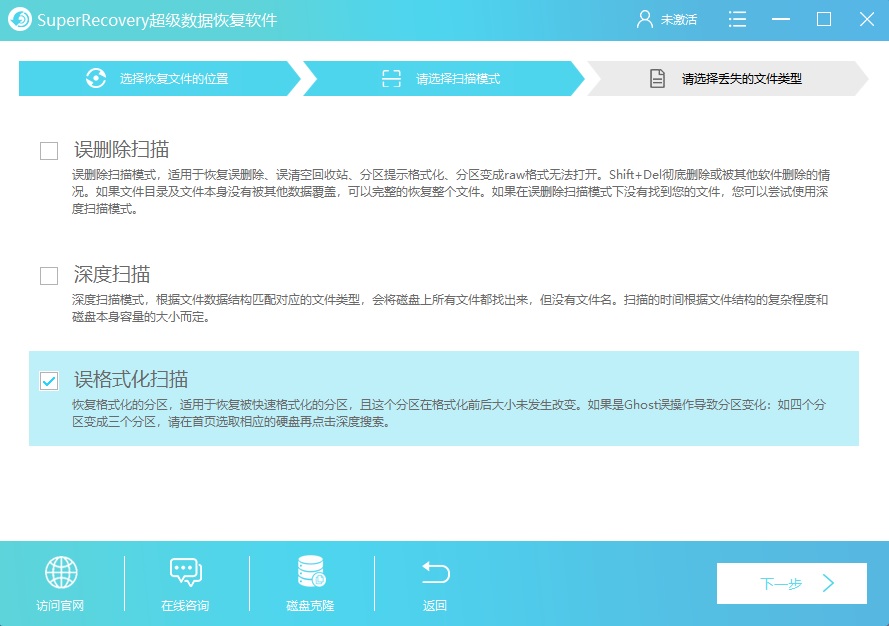
二、免费功能恢复数据
如果说您觉得使用专业软件很麻烦,或者说有执行备份数据的习惯,那么完全可以使用免费功能来恢复永久删除的数据。首先,点击桌面上的“开始”菜单,进入到“设置”功能选项中。然后,找到“更新与安全”选项,并在左侧的菜单栏中找到“备份”功能。最后,根据相关的提示操作,即可将文件备份还原了。此外,您如果是将数据备份至移动存储设备上,那么在遇到数据丢失的问题后,可以将其打开并复制出来继续使用即可。
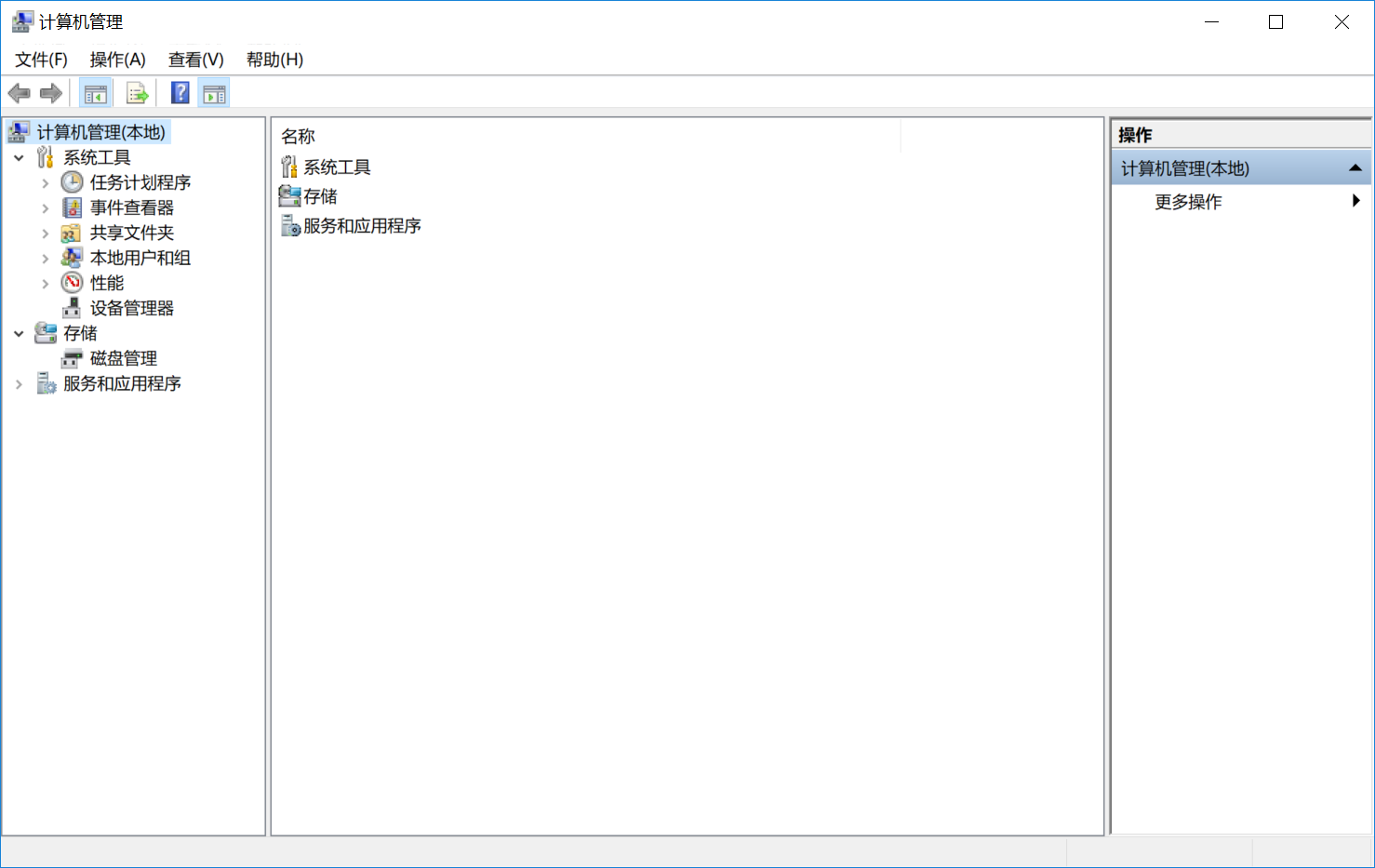
三、其它工具恢复数据
除了上面分享的两个方法以外,想要将永久删除的数据恢复出来,还可以选择其它工具自带的功能来恢复数据,例如:DiskGenius软件。它是一款功能强大的数据恢复软件,并且操作方式和Superrecovery专业软件类似。首先,可以直接运行这款软件,并在首界面中先对数据所在位置进行筛选。然后,再对软件扫描的方式进行设置,待软件扫描完成之后,再对类型进行筛选。确认找到自己想要恢复的数据后,点击“开始恢复”即可。
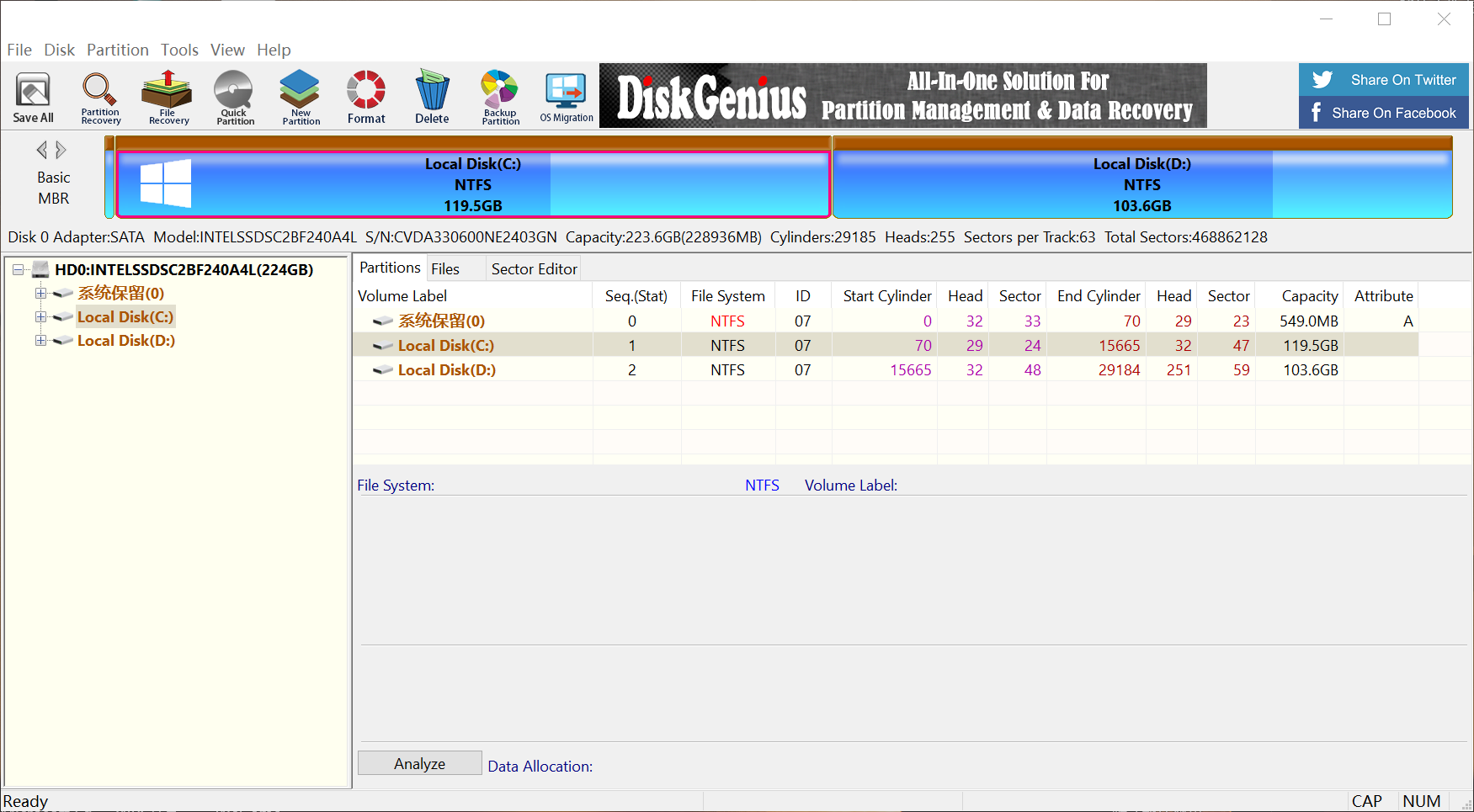
关于永久删除数据恢复的方法, 小编就为大家分享到这里了,如果说您在尝试完之后,还有遇到其它的疑问,可以告诉我们为您解答。总体来讲,这三个解决方法的恢复效果是很不错的,只不过您在选择的时候一定要对症下药。另外,在平常使用存储设备的时候,也需要做好重要数据的备份操作。温馨提示:如果您在使用Superrecovery这款软件的时候遇到问题,请及时与我们联系,祝您永久删除的数据恢复操作成功。